
windows-10-fondo-de-pantalla
Cómo reinstalar Windows 10 sin perder nuestros datos
Te mostramos cómo reinstalar Windows 10 sin perder archivos que tengamos en él para poder tratar de solucionar cualquier problema latente.
Noticias relacionadas
Te mostramos cómo poder restablecer Windows sin perder nuestros datos.
Muchas veces puede ser necesario reinstalar Windows (por ejemplo, cuando está dañado) pero sin perder nuestros datos. Hay gente que ni siquiera sabe que es posible. Pero, en efecto, se puede reinstalar Windows manteniendo todos aquellos archivos personales que tengamos.
Las opciones por las que cada uno lo hacen son varias: un virus (quizás aquí necesitemos reinstalarlo de forma completa), un fallo recurrente provocado por archivos del sistema corrupto o por cualquier otro fallo.
Una de las cosas más interesantes de Windows 10 como sistema operativo es que no necesita de ninguna partición de recuperación ni de ningún CD ni USB con la imagen ISO de Windows para poder formatear o restablecer de fábrica en caso de que surjan problemas.
Restablecer Windows 10 sin perder archivos
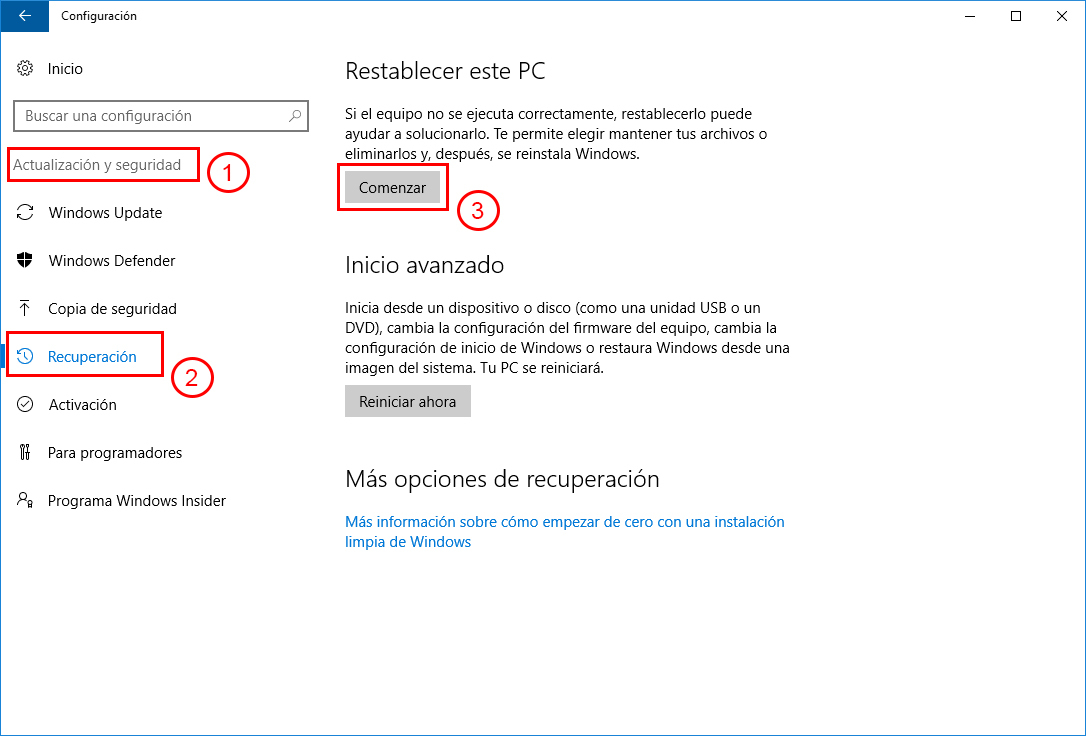
reinstalar-windows-10
Debemos tener en cuenta que los programas sí que se perderán, pero no los archivos personales. Si esto no es un impedimento, estos son los pasos (en caso contrario, para mantener los programas y los archivos tendríamos que recurrir a restablecer a un punto anterior):
- Entrar a Configuración. Para ello podemos hacerlo desde el menú de Windows o Cortana o desde la combinación de teclas Windows + ‘i’.
- Una vez dentro, tenemos que dirigirnos al apartado de Actualización y seguridad.
- En el menú izquierdo, encontraremos una lista. El elemento que nos interesa es Recuperación.
- En la parte derecha, encontraremos un botón que reza Comenzar, está situado bajo el subtítulo Restablecer este PC.
- Se abrirá una ventana emergente y luego tendremos que pulsar sobre Mantener mis archivos.
Este es un método para poder limpiar la unidad de cualquier error. Tampoco tendremos que estar con líos de drivers (pues ese tema lo gestiona el propio Windows), así que también es perfecto para la gente que tiene conocimientos básicos de ordenadores.



